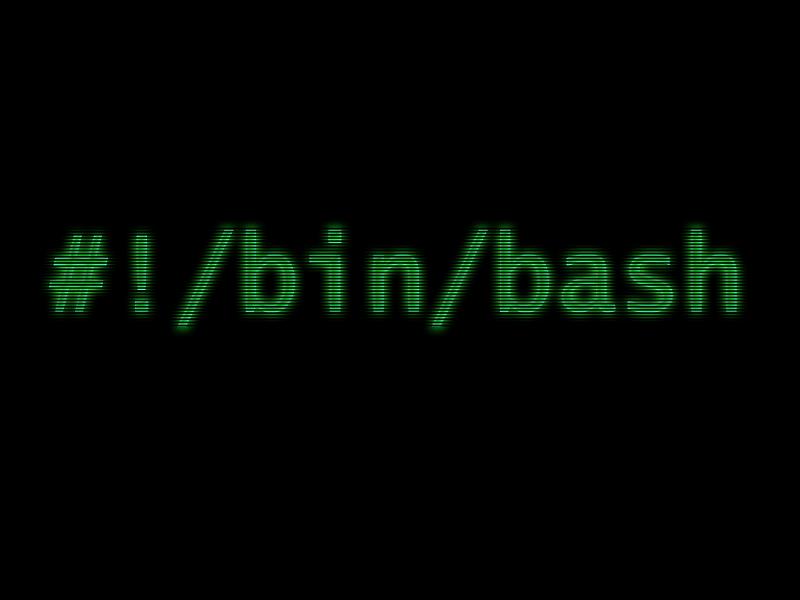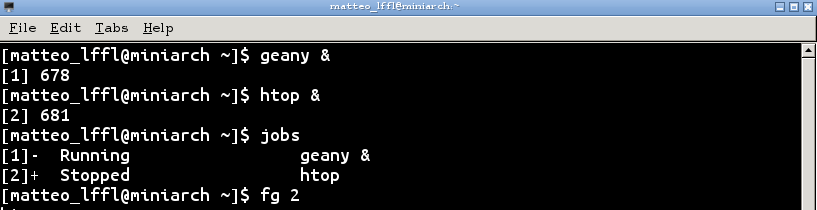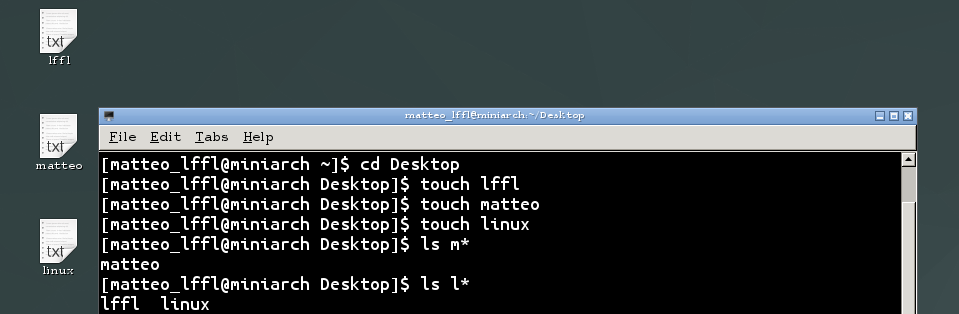RIEPILOGO: Nelle prime due puntate (che trovate qui e qui) vi ho fatto una piccola introduzione alla shell, al terminale e ad alcuni comandi principali (man, ls, touch etc..).
In questa terza parte della guida voglio parlarvi dell’esecuzione di un programma, vi spiego come mettere un programma in background o in foreground, vi introduco i metacaratteri della shell e vi spiego tantissimi comandi utili per operare più rapidamente con il terminale.
Esecuzione di un Programma
Ci sono tanti modi per eseguire un programma:
- Utilizzando semplicemente il suo nome. ES: Dando “Firefox” vi si apre il browser;
- Utilizzando il percorso assoluto;
- Utilizzando il percorso relativo;
Un programma può essere eseguito in background utilizzando la cosiddetta e-commerciale “&” dopo il nome del programma che si vuole lanciare. Il comando “jobs” fornisce l’elenco dei comandi attualmente eseguiti in background, indicandone il cosiddetto “job number” (tra parentesi quadre), lo stato e il nome.
Vediamone insieme il funzionamento:
- eseguire un programma a scelta in background: “nomeprogramma &”;
- eseguire il comando: “jobs”;
- E’ possibile portare da background a foreground l’esecuzione di un comando utilizzando il comando “fg“. Se vi sono piu esecuzioni in background, bisogna specificare quale portare in foreground indicandone il job number.
E’ altresì possibile effettuare l’operazione inversa, cioè portare un’esecuzione da foreground a background; per fare ciò bisogna anzitutto sospendere l’esecuzione del comando eseguendo la combinazione Ctrl+Z e usare successivamente il comando “bg“.
I metacaratteri della Shell
Per facilitare i comandi la shell utilizza i metacaratteri, chiamati anche joker o caratteri generici.
* – viene tradotto dall’interprete bash nell’ espressione “qualsiasi stringa di caratteri”.
? – corrisponde ad UN carattere qualsiasi.
[…] – cosi’ facendo potete selezionare un insieme di caratteri (ad esempio cosa va a selezionare secondo voi ” ls ?[a-f]* ” nell’esempio sotto? -> i file” Matteo” e” lffl”).
Volendo invece elencare tutti i file di una generica directory che hanno nel loro nome almeno una cifra numerica compresa tra 0 e 5 dobbiamo imporre ” ls *[0-5] “.
Comandi utili
Quando si usa il terminale è veramente comodo conocere alcune scorciatoie che vi permettono di sveltire il lavoro, vediamo le più interessanti (chiaramente se avete impostato manualmente scorciatoie diverse queste non saranno più valide).
- cd : già introdotta nella parte uno della guida, vi permette di tornare nella directory personale;
- cd – : tornare nella directory precedente (vale soltanto se hai eseguito un cd);
- Ctrl+l : Cancella la schermata, analogamente potete scrivere “clear“;
- Ctrl+c : arresto di un comando;
- Ctrl+z : sospendere (mettere in pausa) un comando;
- CTRL+t : correzione di un errore di battitura invertendo le ultime due lettere scritte;
- Ctrl+a : andare a capo linea;
- Ctrl+e : andare alla fine della linea;
- Ctrl+s : interruzione dell’output nel terminale (nascondere l’input);
- Ctrl+q : annullare interruzione dell’output nel terminale (visualizzare l’input);
- Ctrl+u : cancellare tutto a sinistra del cursore;
- Ctrl+w oppure Alt+Backspace: cancella la parola a sinistra del cursore;
- Ctrl+k : cancellare la parola a destra del cursore;
- Alt+b : andare avanti, parola per parola nella linea di comando;
- Alt+d : cancellare la parola successiva;
- Alt+t : Scambio la parola corrente con la parola precedente;
- Alt+c : mette in maiuscola la lettera corrente, tutto il resto della parola corrente in minuscole, poi si sposta la parola successiva;
- Alt+l : mette in maiuscola dalla lettera corrente fino alla fine parola, poi si sposta la parola successiva;
- Alt+u : mette in minuscola dalla lettera corrente fino alla fine parola, poi si sposta la parola successiva;
Vi sono inoltre alcune cose a cui dovete prestare attenzione, sono caratteri particolari ai quali la shell “tiene particolarmente” e non vanno usati a sproposito:
- Lo spazio bianco
- Il punto virgola ;
- Lo slash /
- Il backslash \
- Il carattere | (pipe)
- La e commerciale &
- Il punto .
- L’apostrofo semplice ( ‘ )
- Le doppie virgolette (“)
- In generale si deve fare attenzione ai caratteri non-alfanumerici.
- Vi ricordo inoltre che la shell è case sensitive (quindi dare ls è diverso da dare Ls)
Per questa terza parte della nostra mini-guida è tutto, attendo vostri dubbi nel box dei commenti!